Замки Чехии: Йиндржихув-Градец(Z’amek Jindrichuv Hradec) Замок Йиндржихув-Гр.
Дворцы и усадьбы Англии:Кливден(Cliveden) Кливден, иногда Клайвден — неоренес.
Особняк Н. В. Спиридонова (Дом Малютки) в Санкт-Петербурге . Особняк Спиридон.
Собор Святой Живоначальной Троицы лейб-гвардии Измайловского полка Соб.
-Поиск по дневнику
-Подписка по e-mail
-Статистика
Создан: 01.01.2011
Записей: 19507
Комментариев: 8316
Написано: 30783
Как убрать программы из автозагрузки (автозапуска)? Ускоряем загрузку компьютера
Цитата сообщения lyudmilakedinova
Как убрать программы из автозагрузки (автозапуска)? Ускоряем загрузку компьютера
Главная Windows 7, XP Как убрать программы из автозагрузки (автозапуска)? Ускоряем загрузку компьютера
Как убрать программы из автозагрузки (автозапуска)? Ускоряем загрузку компьютера

Как убрать авто запуск на пк.
Привет! Друзья, знаете что я делаю почти на каждом компьютере, который попадает ко мне? Правильно, чищу список автозагрузки программ. Я когда включаю чужой компьютер, то где-то примерно в 80% случаев, мне хочется заплакать :).
Я просто не могу наблюдать процесс, когда вместе с включением компьютера, запускается еще 20 программ, и компьютер вроде уже включился, но нужно ждать еще несколько минут, пока можно будет открыть папку и т. д. Как вы уже поняли, буду писать о том, как убрать программы из автозагрузки, и тем самым ускорить загрузку компьютера в много раз. В статье Как ускорить загрузку компьютера я тоже писал о автозагрузке программ, и о том как почистить список автозагрузки.
Но там я писал как это сделать с помощью программы Total Commander, еще и с дополнительными утилитами, да и такая версия Total Commander есть наверное только у меня :), старая она уже. Помню я был еще необразованным в компьютерном деле, и у меня сломался компьютер, Windows походу слетел, не помню уже точно. И я повез свой системный блок на ремонт к знакомому.
Он мне все сделал, всего за 20 грн. и установил тогда этот Total Commander (кстати установил на автозапуск, я еще долго мучился, пока убрал его оттуда :)) и с тех пор я им пользуюсь, правда пользуюсь только для очистки системы, там есть хорошая утилита. Ладно, хватит воспоминаний :), дальше по делу. Значит в этой статье буду писать о том, как убрать программы из автозапуска с помощью стандартной утилиты в Windows. Есть много программ для этого дела, но я понимаю, что не всегда хочется качать и устанавливать какие-то дополнительные программы, потом еще и разбираться в них. Тем более, если есть возможность сделать все встроенным средством.
Для чего чистить список программ в автозагрузке?
Давайте для начала разберемся, откуда они там берутся. Все очень просто, вы устанавливаете разные программы, некоторые вы ставите сами, а некоторые устанавливаются без вашей помощи. Некоторые программы добавляться в список автозагрузки, и при включении компьютера сами запускаются. Иногда это удобно, и даже нужно. Хорошо когда например автоматически запускается Скайп, антивирус и т. д.
Как отключить автоматический запуск программ при включении компьютера!
Есть программы, которые запускаются автоматически, но они вам совсем не нужны, или нужны очень редко. Например тот же DAEMON Tools Lite, отличная программы, но мне например она нужна раз в месяц, и я могу запустить ее сам. А тут она все время запускается при включении компьютера. Ладно, она только бы запускалась, так она еще и работает все время и кушает оперативную память.
А если таких бесполезных программ десять, или больше? Это все сильно влияет, на скорость включения компьютера и на его работу. Думаю вы уже поняли откуда берутся программы в автозагрузке и почему они сами запускаются при включении компьютера. Короче говоря автозапуск, это список программ, которые должны запуститься при включении компьютера.
Для чего их оттуда нужно удалять, думаю вы уже поняли. Все это делается для для того, что бы увеличить скорость загрузки компьютера и увеличить скорость его работы.
Ведь все эти программы, которые всегда запущены конечно же тормозят компьютер, а иногда еще и втихаря используют интернет подключением, о таком случае я писал в статье Как узнать, какая программа/процесс использует интернет трафик?. Значит так, чистим список автозагрузки и ваш компьютер задышит по-новому! Я у себя конечно же отключил ненужные программы с автозагрузки, но все равно время от времени проверяю. Бывает, что снова появляется мусор в этом списке.
Как убрать программы, которые запускаться при включении компьютера?

Как я и обещал, будем пользоваться стандартным средством. В Windows 7: «Пуск» , «Все программы» , «Стандартные» ищем и запускаем утилиту «Выполнить» . В Windows XP: »Пуск» , «Выполнить» . В появившемся окне вводим команду msconfig и нажимаем «Ok» . Откроется окно, в котором переходим на вкладку «Автозагрузка» . Смотрим список и снимаем все программы, автозагрузка которых вам не нужна.
Будьте осторожны, не снимайте галочки с программ которых вы не знаете. Если хотите, то можете набрать имя программы со списка в поиске, например в Гугле, и посмотреть, что это за программа. Уже после проверки можно решить, отключать ее, или нет.
Как видите, у меня список автозагрузки очень скромный. После того, как вы все лишнее уберете (снимите галочки), нажмите «Применить» и «OK» . 
Поэтому в окне которое мы открывали выше, переходим на вкладку «Службы» . Сразу установите галочку напротив «Не отображать службы Майкрософт» . И снимите галочки с ненужных служб. Для сохранения результата нажмите «Применить» и «Ok» .  Появится сообщение, можете выйти без перезагрузки, или перезагрузить компьютер.
Появится сообщение, можете выйти без перезагрузки, или перезагрузить компьютер.  Если вы отключили приличное количество программ и служб, то после перезагрузки увидите, насколько быстрее включиться и будет работать ваш компьютер. Надеюсь, что мой совет вам пригодиться и вы им будете пользоваться, так как эффект от него есть и очень хороший. Удачи!
Если вы отключили приличное количество программ и служб, то после перезагрузки увидите, насколько быстрее включиться и будет работать ваш компьютер. Надеюсь, что мой совет вам пригодиться и вы им будете пользоваться, так как эффект от него есть и очень хороший. Удачи!
| Рубрики: | ПОЛЕЗНЫЕ СОВЕТЫ/Для компа и мобилы |
Источник: www.liveinternet.ru
Отключить автозапуск программ при включении компьютера Windows 10, 7
Сегодня почти любая установленная программа добавляет себя в автозагрузку. То есть, запускается при включении компьютера или ноутбука. Что в этом плохого? Все просто: чем больше их наберется, тем медленнее будет включаться ваш ПК или ноутбук. А при нехватке оперативной памяти он будет глючить и тормозить.
Соответственно, чтобы этого не допустить, а заодно оптимизировать работу компьютера, нужно отключить автозапуск программ в операционной системе Windows. Не обязательно всех – достаточно удалить только лишние и те, которыми вы редко пользуетесь.
- Открыть «Пуск» и выбрать пункт «Выполнить».
- В появившемся окошке написать msconfig и нажать Enter.
- В новом окне перейти на вкладку «Автозагрузка» и снять галочки с ненужных пунктов.
Вот так просто убрать из автозагрузки лишние программы. После изменения настроек и нажатия кнопки «ОК» система попросит вас перезагрузить ПК или ноутбук. Делать это не обязательно, но желательно.
Если после перезагрузки компьютера вы обнаружили, что не хватает какого-то софта, то всегда можно еще раз открыть это окно и поставить галочки в нужных пунктах.
Отключение автоматического запуска программ при загрузке компьютера Windows 10
Включение и отключение автоматического запуска программ при загрузке компьютера на Windows 10 производится из диспетчера задач.
Как отключить автозапуск программ при включении компьютера в Windows 10:
- Открыть Диспетчер задач. Сделать это можно с помощью сочетания клавиш Ctrl + Shift + Esc или Ctrl + Alt + Del , а затем выбрать в меню диспетчер задач. Также можно кликнуть правой кнопкой мыши по панели задач Windows, вызвав тем самым контекстное меню, в котором следует выбрать пункт «Диспетчер задач»;
- Перейти во вкладку «Автозагрузка»;
- Выделить программу или приложение, автозагрузку которого следует убрать при запуске компьютера;
- Нажать кнопку «Отключить» в нижнем правом углу окна. Также можно кликнуть по назойливой программе в списке правой кнопкой мыши и в меню выбрать пункт «Отключить».
Настройка автозапуска Windows 7 через msConfig
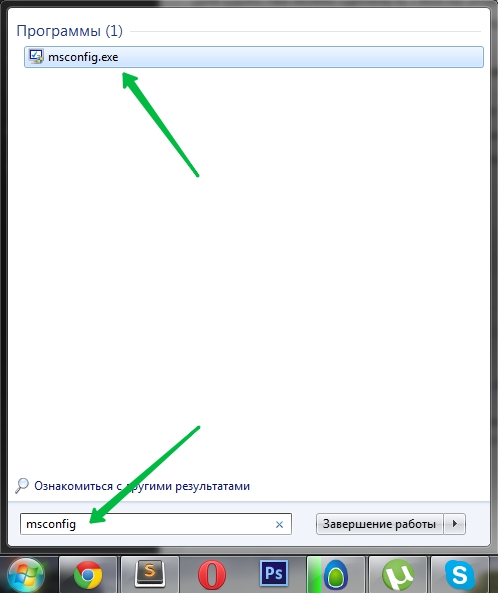
Для этого нам понадобиться открыть более продвинутую программу, которая называется msconfig.exe — сделать это можно также через меню Пуск. Открываем его и в сроку поиска пишем msconfig и открываем нужную программу.
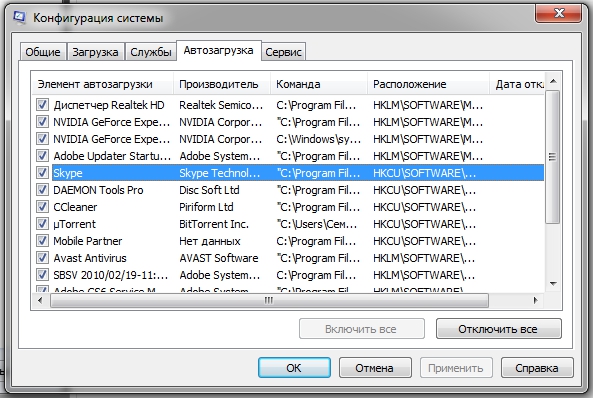
На вкладке Автозагрузка будет список всех программ и служб, которые запускаются при загрузке Windows 7. Но не спешите отключать всё подряд, так как это могут быть важные драйвера или антивирус. Снимая галочки — отключаем автозапуск.
Советы по отключению автозапуска
При выключении функции автозагрузки у приложений нужно понимать, какие из них для чего предназначены и как влияют на скорость запуска ОС. Рекомендуют отключить различные менеджеры загрузок, включая uTorrent, а также мессенджеры. Некритичны для работы утилиты принтеров, сканеров, камеры и аналогичной периферии.
Важнее всего исключить из списка игровые клиенты — Steam, Epic Games Store, а также лончеры различных онлайн-игр. Они требовательны к ресурсам ПК и сильно замедляют процесс перехода к рабочему состоянию. При этом запустить их при необходимости получится гораздо быстрее.
Как отключить автозапуск программ в Windows 10
Для данной операционной системе подходят те способы, которые перечислены для 8 версии. Даже расположение папок в реестре одинаковое.
Совет: воспользуйтесь любыми способами, кроме реестра. Там хранятся важные данные, которые очень просто повредить. Если вы в реестре разбираетесь плохо, лучше даже не заходить туда.
Таким образом, теперь никакие лишние приложения не будут мешать загрузке компьютера. Только не отключайте все утилиты подряд. Из них некоторые чрезвычайно важны для полноценной работы кампьютера.
Отключение программ, запускающихся при включении компьютера
Для большинства пользователей персональных компьютеров и ноутбуков не секрет, что чем больше программ запускаются автоматически при включении компьютера, тем медленнее происходит его загрузка. Это очевидно, ведь ресурсы системы в этом случае помимо загрузки самой себя тратятся и на запуск этих самых программ. Поэтому один из наиболее действенных и тем временем простых способов ускорения загрузки компьютера является удаление из автозагрузки всего лишнего.
Разработчики операционной системы Windows предусмотрели такую возможность. Делается это следующим образом. Вне зависимости от версии Windows нужно нажать комбинацию кнопок “Windows” + “R”.

Комбинация кнопок “Win”+”R” на клавиатуре
Появится окно “Выполнить”.

Открываем конфигуратор системы командой msconfig
В нем нужно набрать команду “MSCONFIG” без кавычек и нажать “Ок”.

В открывшемся окне переходим на вкладку “Автозагрузка” где и находится весь необходимый функционал для отключения программ, которые запускаются при включении компьютера.
Для отключения автозагрузки программы нужно снять галочку напротив нее и нажать “Ок”.
Советуем вам отключать автозапуск только тех программ, которые вым знакомы. Иначе если вы отключите что – нибудь важное для работы компьютера, то при следующем включении он попросту может не запуститься.
В Windows 10 при переходе на вкладку “Автозагрузка” будет указана ссылка на диспетчер задач. Так как именно через него осуществляется оправление автозапуском программ.

Вкладка “Автозагрузка” в Windows 10
Здесь для отключения автоматического запуска выбранной программы нужно кликнуть по ней один раз левой кнопкой мыши и нажать кнопку “Отключить” в правом нижнем углу.
Источник: fobosworld.ru
Как удалить сайт из автозагрузки
Выберите вкладку «Автозагрузка». Здесь необходимо найти программу, которая начинается с «cmd.exe /c start https… Это и есть та самая реклама, которая запускается вместе с браузером. Снимите галочку рядом с этим пунктом и нажмите «Применить».
- Выберите вкладку «Автозагрузка» в системных настройках и найдите программу, начинающуюся с «cmd.exe /c start https…», чтобы удалить сайт из автозагрузки.
- В Chrome отключите всплывающие окна и переадресацию в настройках сайта, чтобы избавиться от сайта, открывающегося сам по себе.
- В Windows 10 отключите автозапуск программ в панели управления.
- Чтобы удалить не нужный сайт, откройте его в классической версии Google Сайтов и выберите опцию «Удалить этот сайт».
- Для удаления вируса сайта проверьте компьютер на наличие вредоносного ПО вручную в настройках Chrome.
- Самопроизвольное открытие браузера может быть вызвано заданиями в планировщике заданий Windows или записями в реестре в разделах автозагрузки, сделанными вредоносными программами.
- Для отключения звука на сайте в Chrome нажмите правой кнопкой мыши по вкладке и выберите опцию «Отключить звук на сайте».
- Как удалить сайт который открывается сам по себе
- Как убрать сайт который появляется при запуске Windows
- Как выключить автозапуск сайта
- Как отключить автоматический запуск программ при включении компьютера Windows 10
- Как удалить не нужный сайт
- Как удалить вирус сайта
- Почему при включении компьютера открывается сайт
- Как заглушить сайт
- Как удалить автозапуск в хроме
- Где лежит автозапуск
- Как отключить автозапуск вредоносных программ
- Как включить и отключить автозапуск
- Как убрать ненужное из автозагрузки
- Как удалить из автозагрузки ненужные программы
- Что можно убрать из автозагрузки Windows 10
- Как удалить сайт из поисковых систем
- Как удалить ненужное програми
- Что делать если браузер открывает левые сайты
- Как убрать вкладку в гугле при запуске
- Как отключить автозапуск Internet Explorer в Windows 10
- Почему запрещен автозапуск
- Как запретить автозапуск приложений
- Как убрать автозапуск Firefox
- Где находится автозапуск в Windows 10
- Как убрать программу из автозапуска при включении компьютера
- Как удалить программу из списка автозагрузки Windows 10
- Как удалить вирус выскакивает реклама
- Как убрать рекламу с автозапуска
- Как избавиться от вируса
- Что такое автозапуск в настройках
- Как убрать автозапуск флешек
- Как узнать какие программы запускаются автоматически
- Как удалить из автозагрузки Windows 11
- Как изменить автозагрузку в Windows 10
- Почему браузер сам открывает сайты
- Как убрать сайт с телефона
Как удалить сайт который открывается сам по себе
В Chrome пройдите по «Настройки» —> «Конфиденциальность и безопасность» —> «Настройки сайта» —> «Всплывающие окна и переадресация» — и активируйте «Заблокировано». На смартфоне: В Google Chrome: «Ещё» —> «Настройки» —> «Настройки сайтов» —> «Всплывающие окна и переадресация» — и отключите их показ.
Как убрать сайт который появляется при запуске Windows
Теперь вы знаете, что делать, если в браузере Опера открываются вкладки с рекламой, и как убрать проблему.Удаление страницы из браузера:
- Запустите Панель управления.
- Выберите секцию Свойства обозревателя.
- Войдите во вкладку Общие.
- В разделе домашняя страница может быть адрес нужного сайта.
- Удалите его и сохранитесь.
Как выключить автозапуск сайта
Нажмите на клавиши «Win» + «R». В диалоговом окне «Выполнить» введите команду: «msconfig», нажмите на клавишу «Enter». В окне «Конфигурация системы» откройте вкладку «Автозагрузка». Снимите флажок в пункте «Yandex».
Как отключить автоматический запуск программ при включении компьютера Windows 10
В Windows 10 выполните поиск, чтобы открыть панель управления. Просмотр с помощью Маленьких значков или Крупных значков. Щелкните значок автозапуска. Установите (или снимите) флажок « Использовать автозапуск для всех носителей и устройств», чтобы включить или отключить автозапуск.
Как удалить не нужный сайт
Как удалить сайт:
- Откройте сайт в классической версии Google Сайтов на компьютере.
- Нажмите на значок «Настройки» Управление сайтом.
- Выберите Общие Удалить этот сайт.
- Нажмите Удалить.
Как удалить вирус сайта
Вы также можете проверить компьютер на наличие вредоносного ПО вручную:
- Откройте Chrome.
- В правом верхнем углу экрана нажмите на значок с тремя точками Настройки.
- Выберите Дополнительные Сброс настроек и удаление вредоносного ПО
- Нажмите Найти.
- Если вредоносное ПО обнаружено, нажмите Удалить.
Почему при включении компьютера открывается сайт
Почему браузер открывается сам по себе
Причиной самопроизвольного открытия браузера в случаях, если это происходит как было описано выше, являются задания в планировщике заданий Windows, а также записи в реестре в разделах автозагрузки, сделанные вредоносными программами.
Как заглушить сайт
Как отключить звук на сайтах и отдельных вкладках Chrome:
- Откройте нужный сайт.
- Щёлкните правой кнопкой мыши по вкладке и нажмите «Отключить звук на сайте».
- Чтобы вернуть звук на ресурс обратно, снова щёлкните по вкладке и нажмите «Включить звук на сайте».
Как удалить автозапуск в хроме
Вызовите инструмент «Диспетчер задач». Перейдите в раздел «Автозагрузка». Выделите интернет-обозреватель Гугл Хром. Нажмите на кнопку «Отключить».
Где лежит автозапуск
Откройте меню «Пуск» → «Параметры» (иконка с шестерёнкой) и выберите пункт «Приложения». Переключитесь в боковом меню в раздел «Автозагрузка» и пройдитесь по списку автозапуска.
Как отключить автозапуск вредоносных программ
Просмотр и отключение программ в автозагрузке в параметрах Windows 10:
- Откройте Параметры Windows 10 (клавиши Win+I или через меню Пуск).
- Перейдите в раздел Приложения — Автозагрузка.
- Ознакомьтесь со списком программ в автозагрузке, отключите ненужные.
Как включить и отключить автозапуск
В данных версиях Windows управление автозагрузкой добавлено в диспетчер задач. Чтобы зайти в него — нужно нажать вместе клавиши Ctrl+Shift+Esc (или нажать на панель задач правой клавишей мыши и выбрать «Диспетчер задач»). Зайдите во вкладку «Автозагрузка», выбираете левой клавишей мыши ненужное и нажмите «Отключить».
Как убрать ненужное из автозагрузки
Можно ввести команду в строку вызвав её сочетанием клавиш Windows и R. Эта комбинация приводит к появлению меню «Выполнить», в строку которого и следует ввести команду MSConfig. Теперь осталось нажать «Ввод»: Во вкладке «Автозагрузка», вы можете удалить любую программу из автозагрузки Windows 7.
Как удалить из автозагрузки ненужные программы
Нажмите правой кнопкой мыши по кнопке «Пуск», выберите пункт «Выполнить», введите shell:startup и нажмите Enter. Откроется папка автозагрузки Windows 11 и, если в ней присутствуют ненужные вам элементы, их можно удалить.
Что можно убрать из автозагрузки Windows 10
Часто используемые программы и службы автозагрузки:
- iTunes Helper. Если у вас есть устройство Apple (iPod, iPhone и т.
- QuickTime. QuickTime позволяет воспроизводить и открывать различные мультимедийные файлы.
- Масштаб Да, все мы любим Zoom.
- Adobe Reader.
- Skype.
- Google Chrome.
- Веб-помощник Spotify.
- CyberLink YouCam.
Как удалить сайт из поисковых систем
Откройте страницу myactivity.google.com на телефоне или планшете Android. Над списком действий нажмите Удалить. Выберите вариант Все время. Удалить.
Как удалить ненужное програми
Как удалить приложения, установленные вами:
- Откройте приложение Google Play.
- В правом верхнем углу экрана нажмите на значок профиля.
- Выберите Управление приложениями и устройством Управление.
- Нажмите на название нужного приложения.
- Выберите Удалить.
Что делать если браузер открывает левые сайты
Хром открывает левые сайты с рекламой:
- запустите Хром
- откройте Настройки, далее Расширения
- отключите абсолютно все расширения
- проверьте наличие выскакивающей рекламы
- если исчезла, то включая расширения по одному, найдите то, которое открывает сайты с рекламой, после чего просто удалите это расширение
Как убрать вкладку в гугле при запуске
Выбор главной страницы:
- Откройте Chrome на компьютере.
- В правом верхнем углу нажмите на значок с тремя точками Настройки.
- В разделе «Внешний вид» включите параметр Показывать кнопку «Главная страница».
- Выберите в качестве главной страницу быстрого доступа или любой нужный вам сайт.
Как отключить автозапуск Internet Explorer в Windows 10
Как отключить Internet Explorer в Windows 10:
- Найдите и выберите Панель управления.
- Установите для параметра Вид: значение Крупные значки.
- Выберите Включение или отключение компонентов Windows.
- Прокрутите вниз, чтобы найти Internet Explorer 11, снимите флажок и нажмите кнопку OK.
- Дождитесь завершения процесса.
Почему запрещен автозапуск
Обладая автозапуском, водитель лишается возможности наблюдать за машиной во время прогрева. А меж тем, некоторые неисправности, такие, например, как «уставшие» гидрокомпенсаторы, можно вовремя заметить только после холодного пуска. Игнорирование подобных симптомов может вскоре обернуться куда более затратным ремонтом.
Как запретить автозапуск приложений
Для того, чтобы отключить автозапуск приложений, сделайте следующее:
- Шаг 1. Откройте настройки Android.
- Шаг 2. Перейдите в раздел «Приложения».
- Шаг 3. Выберите пункт «Разрешения».
- Шаг 4. Откройте «Автозапуск».
- Шаг 5. Отключите автозапуск для тех приложений, которые запускать автоматически не нужно.
- Шаг 1.
- Шаг 2.
- Шаг 3.
Как убрать автозапуск Firefox
Отключение автоматического запуска Firefox:
- Введите «about:config» в адресной строке и нажмите Enter. Может появиться страница с предупреждением. Нажмите
- Найдите toolkit. winRegisterApplicationRestart.
- Нажмите кнопку «Переключить» рядом с ним, чтобы установить для него значение false.
Где находится автозапуск в Windows 10
Перейдя к папке с файлом, нажмите клавишу с логотипом Windows + R, напечатайте shell:startup, затем нажмите ОК. Откроется папка Автозагрузка.
Как убрать программу из автозапуска при включении компьютера
Нажмите кнопку Пуск, выберите пункт все программы, а затем — Защитник Windows. В меню Сервисвыберите пункт Проводник программного обеспечения. В столбце имя выберите имя приложения, которое вы хотите отключить, и нажмите кнопку Отключить.
Как удалить программу из списка автозагрузки Windows 10
Для запуска диспетчера задач одновременно нажмите клавиши + + . Перейдите на вкладку «Автозагрузка» вверху, здесь вы найдете все программы, которые запускаются вместе с Windows. Выберите нужный процесс с помощью мыши и нажмите кнопку «Отключить» в правом нижнем углу.
Как удалить вирус выскакивает реклама
Можно опробовать любой из них:
Как убрать рекламу с автозапуска
Запустите браузер и откройте меню с помощью кнопки с тремя полосками в правом верхнем углу. Нажмите «Настройки» и выберите пункт «Приватность и защита» в левой части меню. В подразделе «Разрешения» найдите строку «Автовоспроизведение». Откройте параметры этой функции.
Как избавиться от вируса
Как избавиться от компьютерного вируса:
- Шаг 1: Загрузить и установить антивирусный сканер
- Шаг 2: Отключиться от интернета
- Шаг 3: Перезагрузите компьютер в безопасном режиме
- Шаг 4: Удалите все временные файлы
- Шаг 5: Запустите сканирование на вирусы
- Шаг 6: Удалите вирус или поместите его в карантин
Что такое автозапуск в настройках
Некоторые мобильные приложения автоматически запускаются вместе со смартфоном. Они работают в фоновом режиме — даже если вы не открываете программу, она находится в активных процессах. Пример подобных приложений — мессенджеры. Программы работают в фоновом режиме и постоянно проверяют наличие новых сообщений.
Как убрать автозапуск флешек
Нажмите Win + R и введите control. Откроется классическая Панель управления, в которой вам надо открыть раздел Оборудование и звук — Автозапуск. Снимите отметку возле пункта Использовать автозапуск для всех носителей и устройств. Это отключит автозапуск для всего, что вы можете в принципе подключить к компьютеру.
Как узнать какие программы запускаются автоматически
Просмотр списка автозагрузки стандартными средствами Windows:
- Вызовите «Диспетчер задач» при помощи комбинации клавиш «Ctrl + Shift + Esc».
- Перейдите во вкладку «Автозагрузка». Чтобы убрать программу из автозагрузки, выделите ее название, затем нажмите кнопку «Отключить».
Как удалить из автозагрузки Windows 11
Укажите в поисковой строке Windows [Автозагрузка приложений] ①, нажмите [Открыть]②. В автозагрузке вы увидите отсортированные приложения по имени, состоянию, или влиянию на запуск③. Выберите нужное приложение и Включите или Отключите его④. Приложения запуска будут изменены после следующего включения компьютера.
Как изменить автозагрузку в Windows 10
- Откройте Параметры Windows.
- Выберите Bluetooth и устройства.
- Выберите Автовоспроизведение.
- Выберите «Использовать автозапуск для всех носителей и устройств», чтобы включить или отключить автозапуск. Установите действие по умолчанию для автозапуска при подключении каждого типа носителя или устройства.
Почему браузер сам открывает сайты
Почему браузер открывается сам по себе
Причиной самопроизвольного открытия браузера в случаях, если это происходит как было описано выше, являются задания в планировщике заданий Windows, а также записи в реестре в разделах автозагрузки, сделанные вредоносными программами.
Как убрать сайт с телефона
- Откройте приложение Chrome. на телефоне или планшете Android.
- В правом верхнем углу экрана нажмите на значок «Ещё» История. Если адресная строка находится внизу, проведите по ней вверх и коснитесь значка «История».
- Найдите нужную запись.
- Справа от нее нажмите на значок «Удалить».
Тема удаления сайтов из автозагрузки и браузера является актуальной для многих пользователей. Некоторые сайты могут открываться автоматически после запуска браузера или компьютера, что может быть не только раздражающим, но и вредоносным. мы рассмотрим несколько способов, как удалить сайты из автозагрузки и браузера, а также избавиться от вирусов и нежелательных звуков.
Для удаления сайтов из автозагрузки в Windows необходимо открыть Панель управления и выбрать раздел Свойства обозревателя. Затем нужно перейти во вкладку Общие и удалить адрес нежелательного сайта из раздела домашняя страница. В браузере Chrome можно заблокировать всплывающие окна и переадресацию, чтобы предотвратить автоматическое открытие сайтов.
Для отключения автозапуска сайтов в Windows 10 необходимо выполнить поиск и открыть панель управления, выбрав раздел автозапуска. Затем нужно установить или снять флажок «Использовать автозапуск для всех носителей и устройств» в зависимости от того, нужно ли включить или отключить автозапуск.
Чтобы удалить вирус сайта, можно проверить компьютер на наличие вредоносного ПО вручную. Для этого нужно открыть браузер Chrome, выбрать раздел Дополнительные, а затем Сброс настроек и удаление вредоносного ПО. Если вредоносное ПО обнаружено, его можно удалить.
Причиной самопроизвольного открытия браузера может быть наличие заданий в планировщике заданий Windows, а также записи в реестре в разделах автозагрузки, сделанные вредоносными программами. Чтобы заглушить сайт, можно отключить звук на сайтах и отдельных вкладках Chrome, щелкнув правой кнопкой мыши по вкладке и нажав «Отключить звук на сайте». Чтобы вернуть звук на ресурс обратно, нужно снова щелкнуть по вкладке и нажать «Включить звук на сайте».
Таким образом, удаление сайтов из автозагрузки и браузера может быть необходимо для улучшения безопасности и удобства работы с компьютером или мобильным устройством. Существует несколько способов решения этой проблемы, и выбор подходящего зависит от конкретной ситуации и типа устройства.
Источник: svyazin.ru